Parandus: Farming Simulator 22 kontroller/mängupult ei tööta arvutis
Varia / / November 25, 2021
Tundub, et mitu Põllumajanduse simulaator 22 PC-mängijad seisavad silmitsi probleemidega kontroller või mängupult ei tööta Windowsi arvutis. Kuigi mäng on turul üsna uus, on Giants Software teinud arendusega suurepärast tööd, kuna see loob minimaalse arvu vigu või vigu kui teised arvutipealkirjad. Siiski on mõned levinud probleemid, näiteks Farming Simulator 22 kontroller/mängupult, mis ei tööta arvutis.
Kui nüüd seisate silmitsi sama probleemiga oma mänguga Farming Simulator 22, järgige selle parandamiseks kindlasti seda tõrkeotsingu juhendit. Mängupuldi või kontrolleri ei tööta arvutimängudes on üks levinumaid probleeme, mida saab enamasti käsitsi lahendada. Siiski eeldame, et Giants Software on sellest probleemist teadlik ja pakub peagi paigaparanduse. Vahepeal võite proovida mõningaid võimalikke lahendusi sellest probleemist vabanemiseks.
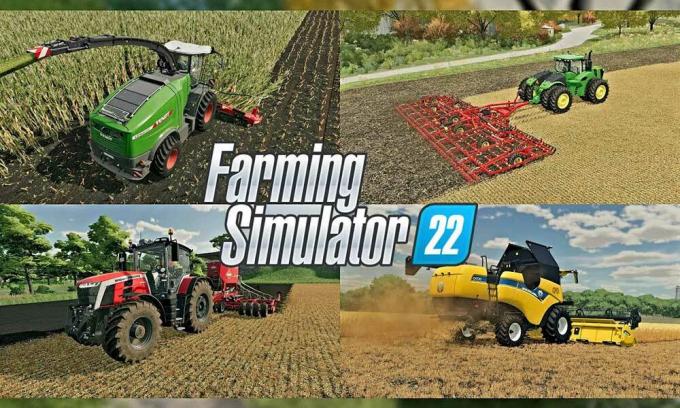
Lehekülje sisu
-
Parandus: Farming Simulator 22 kontroller/mängupult ei tööta arvutis
- 1. Luba mängupult/rool
- 2. Redigeerige faili Game.xml
- 3. Kustuta profiili mall
- 4. Lisage mitte-Steami mäng
- 5. Lubage Steamis kontrolleri režiim
Parandus: Farming Simulator 22 kontroller/mängupult ei tööta arvutis
Mitmete veebipõhiste teadete kohaselt said mitmed mängijad kasu arvutis olevast Farming Simulator 22 videomängust, kohandades või muutes mängusiseseid sätteid. Niisiis, ilma rohkem aega raiskamata, hüppame allolevasse juhendisse. Sama kohta saate vaadata ka meie allolevat videoõpetust.
1. Luba mängupult/rool
Esimene asi, mida peaksite tegema, on lihtsalt mängusiseste seadete menüüst mängupuldi / roolide režiim lubada. Et Farming Simulator 22 mäng saaks ühendatud kontrolleri hõlpsalt tuvastada. Selleks tehke järgmist.
- Avatud Steam ja käivitada Põllumajanduse simulaator 22.
- Minema Valikud > all üldised seaded menüüst saate teada Sisendjuhtelemendid.
- Nüüd veenduge, et pöörate PEAL a Mängupuldid/roolirattad menüü.
- Kui see on lubatud, klõpsake nuppu Rakenda muudatuste salvestamiseks.
Märge: Kui see on juba lubatud, lülitage see välja, rakendage muudatused ja lülitage see sisse, seejärel rakendage mängusüsteemi värskendamiseks uuesti muudatused.
2. Redigeerige faili Game.xml
Samuti on soovitatav redigeerida ja kohandada faili game.xml oma arvutisse installitud kaustas Farming Simulator 22. Selleks saate järgida allolevaid samme.
- Käivitage Steam > Klõpsake Raamatukogu.
- Paremklõps peal Põllumajanduse simulaator 22 vasakpoolselt paanilt > Mine Halda.
- Kliki Sirvige kohalikke faile > Nüüd minge avatud File Exploreri aknasse, mis suunab teid installitud Farming Simulator 22 kataloogi.
- Nüüd mine tagasi Steam kausta, klõpsates aadressiribal Steam > Ava Steami klient kausta.
- Ava steamapps kaust > avage levinud kaust > avage Põllumajanduse simulaator 22 kausta.
- Järgmisena saate teada a mäng.xml faili kausta sees. Lihtsalt paremklõps sellel ja valige Avage "Märkmikuga".
- XML-faili sees saate teada juhtkangi lubamine='true'.
- Asendage kindlasti juhtkangi enable='true' väärtusega juhtkang enable='false' ja vajutage Ctrl+S klahve muudatuste salvestamiseks.
- Kui olete lõpetanud, sulgege Notepadi aken ja taaskäivitage arvuti, et efekte kohe muuta.
Märge: Kui juhtkangi lubamise väärtus on juba seatud väärtusele Väär, peate selle muutma tõeseks ja määrama hiire ja klaviatuuri jaoks väärtuse Väär (vajadusel).
3. Kustuta profiili mall
Kui ülaltoodud meetodid teie jaoks ei aidanud, proovige oma arvutis profiilimall installitud mängukaustast Farming Simulator kustutada. Selleks tehke järgmist.
Reklaamid
- Käivitage Steam > Klõpsake Raamatukogu.
- Paremklõps peal Põllumajanduse simulaator 22 vasakpoolselt paanilt > Mine Halda.
- Kliki Sirvige kohalikke faile > Nüüd minge avatud File Exploreri aknasse, mis suunab teid installitud Farming Simulator 22 kataloogi.
- Nüüd mine tagasi Steam kausta, klõpsates aadressiribal Steam > Ava Steami klient kausta.
- Ava steamapps kaust > avage levinud kaust > avage Põllumajanduse simulaator 22 kausta.
- Siit saate teada profiili mall kaust > lihtsalt avage see.
- Järgmisena valige kõik inputBindingDefault XML-failid kaustas ja Kustuta neid. [Soovitatav on need failid lõigata ja varukoopiana teisele kettale kleepida, kui midagi läheb valesti]
- Lõpuks võite proovida Farming Simulator 22 mängu uuesti kontrolleriga mängida, et kontrollida, kas see töötab või mitte.
Märge: Kui see meetod teid ei aidanud, kopeerige kindlasti XML-failid ja kleepige need uuesti profiilimalli kausta, nagu see on.
4. Lisage mitte-Steami mäng
Kui juhtute, olete mängu Farming Simulator 22 otse alla laadinud ja oma Windowsi arvutisse installinud kui mängite mängu ka otse, siis soovitame teil lisada selle Steami kliendile, järgides juhiseid allpool.
- Käivitage Steam > Logige kindlasti sisse Steami kontole. [Kui teil pole Steami kontot, looge uus]
- Nüüd klõpsake nuppu + Lisage mäng valikut Steami kliendiliidese vasakpoolses alanurgas.
- Valige Lisage mitte-Steami mäng… > Ekraanile ilmub hüpikaken.
- Seejärel valige kindlasti Põllumajanduse simulaator 22 exe mängufail loendist.
- Kui mäng on valitud, klõpsake nuppu Lisa valitud programmid.
- Pärast lisamist väljuge Steami kliendist ja käivitage see uuesti > Klõpsake nuppu Raamatukogu ja proovige Steami abil mängida Farming Simulator 22 mängu.
5. Lubage Steamis kontrolleri režiim
Kontrollige, kas Steami klient on kontrolleri tuvastanud või mitte. Kui seda ei tuvastata, lubage see kindlasti kliendilt, järgides alltoodud samme.
Reklaamid
- Avatud Steam > Klõpsake nuppu Steam sakk vasakust ülanurgast.
- Minema Seaded > Avaneb seadete aken > klõpsake nuppu Kontroller vasakult paanilt.
- Kliki Kontrolleri üldsätted > Veenduge, et kõik kolm "Juhendnupp keskendub Steamile", "PlayStationi konfiguratsiooni tugi", ja "Xboxi konfiguratsiooni tugi" on lubatud.
Märge: See näitab teile midagi sellist nagu "Kontrollereid ei tuvastatud". Kui jah, järgige allpool toodud samme.
- Klõpsake Steam Raamatukogu > Paremklõps peal Põllumajanduse simulaator 22 vasakult paanilt.
- Nüüd minge Omadused > Klõpsake Kontroller vasakpoolsest aknast.
- Under Farming Simulator 22 alistamine, valige Keela Steami sisend ripploendist.
- Kliki Suure pildi režiim Steami kliendi paremast ülanurgast.
- Järgmisena minge aadressile Raamatukogu > Klõpsake Põllumajanduse simulaator 22 > Vali Mängu haldamine.
- Kliki Kontrolleri valikud > Vali Sunniviisiline ripploendist.
- Kui olete lõpetanud, minge uuesti tagasi suure pildirežiimi põhiliidese juurde.
- Klõpsake nuppu toite ikoon paremas ülanurgas > Vali Välju suurest pildist.
- Väljuge Steamist ja taaskäivitage arvuti muudatuste rakendamiseks.
- Lõpuks käivitage uuesti Steam ja proovige probleemi kontrollimiseks käivitada Farming Simulator 22 mäng. Ühendage kontroller kindlasti arvutiga korralikult.
See on kõik, poisid. Eeldame, et see juhend oli teile kasulik. Täiendavate päringute korral saate allpool kommenteerida.



